兄弟打印机问题汇总
兄弟一体机故障表
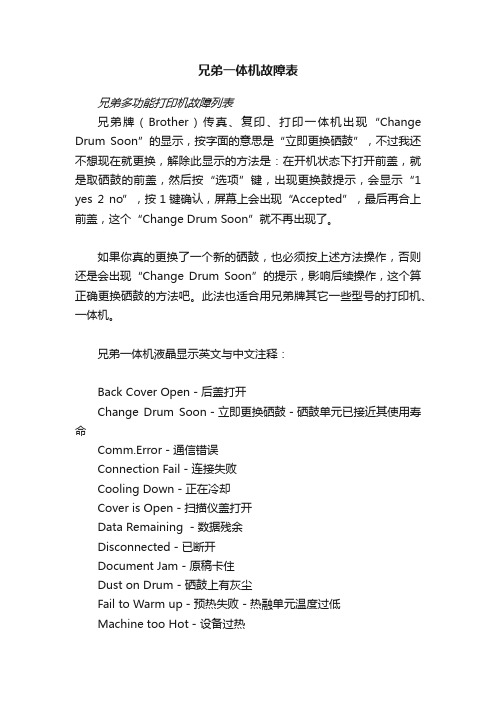
兄弟一体机故障表兄弟多功能打印机故障列表兄弟牌(Brother)传真、复印、打印一体机出现“Change Drum Soon”的显示,按字面的意思是“立即更换硒鼓”,不过我还不想现在就更换,解除此显示的方法是:在开机状态下打开前盖,就是取硒鼓的前盖,然后按“选项”键,出现更换鼓提示,会显示“1 yes 2 no”,按1键确认,屏幕上会出现“Accepted”,最后再合上前盖,这个“Change Drum Soon”就不再出现了。
如果你真的更换了一个新的硒鼓,也必须按上述方法操作,否则还是会出现“Change Drum Soon”的提示,影响后续操作,这个算正确更换硒鼓的方法吧。
此法也适合用兄弟牌其它一些型号的打印机、一体机。
兄弟一体机液晶显示英文与中文注释:Back Cover Open-后盖打开Change Drum Soon-立即更换硒鼓-硒鼓单元已接近其使用寿命Comm.Error-通信错误Connection Fail-连接失败Cooling Down-正在冷却Cover is Open-扫描仪盖打开Data Remaining -数据残余Disconnected-已断开Document Jam-原稿卡住Dust on Drum-硒鼓上有灰尘Fail to Warm up-预热失败-热融单元温度过低Machine too Hot-设备过热No Cartridge-无墨盒-未安装墨粉盒和硒鼓单元组件,或安装不正确No Paper Fed-无进纸-设备缺纸或未将纸张正确装入纸盒内No Response/Busy-未响应/繁忙Not Registered-未注册Out of Memory-内存不足Paper jam Inside-内部卡纸Paper Jam Rear-后部卡纸-纸张卡在了设备后部Paper Jam Tray-纸盒卡纸-纸张卡在了设备的纸盒中Toner Life End-墨粉用尽-未安装墨粉盒和硒鼓单元组件,或安装不正确,或墨粉已用尽,无法打印Toner Low-墨粉不足Unable to Init -无法初始化Unable to Print-无法打印Unable to Scan-无法扫描Unit is too Hot-单元过热Wait for a while-请稍等Wrong Paper Size-错误的纸张大小-纸张大小不正确。
兄弟打印机维修-兄弟2140打印机故障处理方法

兄弟2140打印机常出现的问题:一,更换硒鼓或粉盒后LED灯仍然常亮.若更换完新的硒鼓单元后未重置硒鼓计数器,Drum(硒鼓)LED灯将仍然常亮或闪烁。
Drum Life End Soon请按以下步骤操作,以重置硒鼓计数器。
注: 以下图例是以举例的设备为例,可能会于您的Brother设备不同。
Caution请仅在更换硒鼓单元后重置硒鼓计数器。
如果您将未到寿命的硒鼓单元重置,那么剩余的硒鼓寿命将不会准确显示。
1.确认设备电源已打开。
2.打开前盖。
3.要重置硒鼓计数器,按住Go键4 秒钟直至所有LED亮起。
所有四个LED灯都亮起后,松开不按Go键。
4.合上设备前盖。
5.确保Drum(硒鼓) LED灯熄灭。
2.打印机卡纸了,如何取出来?1.打开前盖.2.慢慢从设备中拉出硒鼓单元和墨粉盒组件.Note如果你不能取出硒鼓单元和墨粉盒组件, 请用另一只手固定设备卡住的纸张将随硒鼓单元和墨粉盒组件一同被拉出. 如果纸张仍然在设备内, 请轻轻将其取出3.合上前盖.Caution此时请勿装回硒鼓单元和墨粉盒组件.4.将纸盒从打印机中完全拉出.5.将卡住的纸张从打印机中向下拉出.6.打开后盖(后出纸托板).7.朝您自己的方向按下拉杆, 以打开定影单元盖(1).8.将卡住的纸张从定影单元中拉出.Caution在您刚使用过打印机后,打印机内部的一些零件温度会非常高。
因此,在您触摸打印机内部零件前请等待打印机冷却.9.关闭后盖(后出纸托板).10.按下绿色锁杆并从硒鼓单元中取出墨粉盒. 如果硒鼓单元内有卡纸,请将其清除.Caution•小心处理墨粉盒. 如果墨粉溅到您的手上或衣服上,请立刻擦去并用冷水清洗.•为避免出现打印质量问题,不要触摸图片中阴影部分所示的部件.11.将墨粉盒装回硒鼓单元, 直到卡入正确位置并发出声响. 若正确安装墨粉盒, 绿色锁定杆将会自动抬起.12.将硒鼓单元和墨粉盒组件装回打印机.13.将纸盒牢固地装回打印机.14.合上前盖. 打印机将自动继续打印.以上是常见打印机的故障,更多故障请咨询当地的兄弟维修中心.。
兄弟(brother)打印机常见问题汇总

兄弟(brother)打印机常见问题汇总兄弟(brother)打印机常见问题汇总--显示屏英文解析常见故障:1、硒鼓上有灰尘(英文提示:DUST on drum)故障表现方式:卡纸。
激光打印机表现为,卡纸灯闪,一体机表现为屏幕报错:硒鼓上有灰尘(英文提示:DUST on drum)解决方式:拆卸硒鼓,全面清洁电极丝,和充电栅网内侧,成功率90%,实在不好,更换电极丝。
2、加粉后有重影。
故障表现方式:加粉前测试没问题,加完粉后出现轻微或者很重重影问题。
解决方式:A.粉不兼容,(不管啥牌子粉,每一批都不一样,建议每次加粉清洁余粉)全面清洁粉盒,换一只新粉;B、高压不对,兄弟联想机器高压并不是一成不变的,随着换新粉盒、打印张数的增加等,都在有比例的调整高压,通过粉盒复位和硒鼓复位来复位高压成初始值。
C、粉盒右侧磁辊塑料轴套导电不良(左侧凸出的那一块),那块塑料不是普通塑料,是碳做的,是给磁辊提供高压。
可以用万用表量一下,表针有反应,如果没有反应,更换磁辊导电轴套。
或者更换新粉盒。
D、充电电极、充电栅网、转印电极、消电毛刷、鼓芯接地、磁辊显影偏压,这几个触点全是钢丝导电,很容易变形,接触不良。
E、高压板,主板问题。
(出现的相当少)3、打印左侧浅故障表现方式:打印左边明显浅。
解决方式:A、首先排除粉盒问题,看粉盒上粉均匀不均匀,不均匀的话清洁粉盒。
B、激光器脏造成的,清洁激光器。
4、打印部分浅(对新手来说是个问题,对但凡有经验的工程师来说不叫问题)故障表现方式:打印部分有规则的浅,深和浅的界限很清晰。
解决方式:清洁粉刮刀,粉刮刀积碳,造成粉吸附不到磁辊上。
5、打印时好时坏,有时打印非常干净,有时打印有脏的背景。
经常报没有粉盒错误。
故障表现方式:打印时好时坏,有时打印非常干净,有时打印有脏的背景。
经常报没有粉盒错误。
更换粉盒,硒鼓都无效。
更换高压板也无效。
解决方式:A、充电电极、充电栅网、转印电极、消电毛刷、鼓芯接地、磁辊显影偏压,这几个触点全是钢丝导电,很容易变形,接触不良。
打印机故障大全及处理方法

打印机故障大全及处理方法打印机作为办公设备中不可或缺的一部分,经常会出现各种故障问题,这些问题如果得不到及时有效的处理,将会严重影响工作效率。
因此,我们有必要了解打印机的常见故障及相应的处理方法,以便在遇到问题时能够迅速解决。
一、打印质量问题。
1. 打印模糊。
处理方法,首先检查打印头是否干净,如果有墨迹或灰尘,可使用专门的清洁纸进行清洁;其次,检查打印机墨盒是否干涸,如干涸可更换新的墨盒;最后,检查打印机的打印质量设置,调整打印质量至最佳状态。
2. 打印漏墨。
处理方法,检查打印机墨盒是否安装正确,如果安装不正确,重新安装墨盒;另外,检查墨盒是否有损坏,如有损坏,更换新的墨盒。
3. 打印颜色不正常。
处理方法,首先检查彩色墨盒的墨水是否充足,如不足,及时更换新的墨盒;其次,检查打印机颜色设置是否正确,调整至正确的颜色模式。
二、纸张进纸故障。
1. 纸张卡纸。
处理方法,先打开打印机的上盖,取出卡纸的位置,然后逐一将卡纸拔出,注意不要用力拉扯,以免造成更大的损坏。
2. 纸张多张进纸。
处理方法,检查打印机的进纸托盘是否调整正确,将纸张整齐地放入托盘,避免纸张之间粘连;另外,检查进纸辊是否干净,如有灰尘,可使用专门的清洁纸进行清洁。
三、打印机连接故障。
1. 无法连接电脑。
处理方法,检查打印机的数据线是否连接正确,如连接不正确,重新插拔数据线;另外,检查电脑的打印机设置是否正确,如设置不正确,重新设置打印机。
2. 无法连接网络。
处理方法,检查打印机的网络设置是否正确,如设置不正确,重新设置网络连接;另外,检查网络环境是否稳定,如网络不稳定,及时联系网络维护人员进行处理。
四、其他故障。
1. 打印机噪音大。
处理方法,检查打印机的内部结构是否松动,如有松动,及时拧紧;另外,检查打印机的机械部件是否干涩,如干涩,可添加适量的润滑油进行润滑。
2. 打印机无法开机。
处理方法,检查打印机的电源线是否连接正确,如连接不正确,重新插拔电源线;另外,检查打印机的电源开关是否损坏,如损坏,及时更换新的电源开关。
兄弟打印机维修

兄弟打印机维修引言在现今数字化的时代,打印机已经成为我们家庭和办公场所中必不可少的设备之一。
它们能够将我们电子设备中的信息转换成实际的纸质文件,无论是家庭打印报告,还是办公室打印重要文件,打印机都起到了重要的作用。
兄弟打印机作为一种广泛使用的品牌,也离不开维修这个话题。
本文将介绍兄弟打印机的常见问题和一些常见的维修方法,帮助大家更好地了解和解决这些问题,确保打印机的正常运行。
一、打印机无法正常启动兄弟打印机无法正常启动可能是由于一些小问题导致的。
首先,确保打印机的电源线连接正确且插座通电。
其次,检查打印机的电源按钮是否按下,并确保打印机正常连接到计算机或网络。
如果以上步骤都没有解决问题,那么可能是打印机的电源适配器或电源喇叭出现故障,此时建议联系专业技术人员进行检修。
二、打印质量差当我们的兄弟打印机输出的文件质量不佳时,可能是打印头堵塞或打印机墨盒问题所致。
首先,我们可以尝试清理打印头来解决堵塞问题。
方法是,在打印机软件中选择“维护”或“清洁”选项,按照指示进行清洁操作。
如果问题仍然存在,可能是墨盒出现问题,建议更换墨盒。
同时,注意购买时选择正规渠道和品牌认证的墨盒,以确保质量和兼容性。
三、打印机卡纸打印机卡纸是一个常见的问题,它会导致打印任务无法正常进行。
处理此问题的第一步是确定纸张是否正确放入纸盒中,并且滑轨是否正确调整。
其次,查看打印机是否有卡纸部件,可以直接拉出卡纸或按照打印机说明书上的指示来处理。
如果仍然无法解决问题,建议联系兄弟打印机的售后服务中心或专业技术人员协助处理。
四、无法连接到网络在家庭或办公环境中,我们经常使用网络打印机。
当我们无法连接到网络打印机时,第一步是检查打印机是否正确连接到网络。
确保网络线正常连接,并确保打印机的网络设置正确。
其次,确保您的计算机或移动设备与相同的网络连接。
如果问题仍然存在,可以尝试重新启动打印机和路由器来解决网络问题。
总结维修兄弟打印机可能会遇到一些常见的问题,如无法启动、打印质量差、卡纸、无法连接到网络等。
打印机常见故障汇总以及原因分析

打印机常见故障汇总以及原因分析日常打印机故障攻略,大家知道在打印过程中,我们常常会遇到这样或那样的故障,如卡纸、打印模糊、进纸不顺、漏墨等等,如果自已对这些故障的处理无从下手,那么将是花钱花力的事情,同时也影响了正常的工作。
所以,作为打印机的主人,我们有必要学会处理这些日常故障。
事实上,故障处理并不困难,难的是你有没有这个决心。
一、纸张故障处理1、卡纸故障卡纸是日常打印中最常见的打印故障之一,引起卡纸的主要原因主要有以下三个:第一,使用劣质纸或纸张受潮。
如果检查打印机部件没有出现问题,那么最大的可能就是纸张问题。
劣质纸张往往附有许多纸屑,打印过程纸屑落入机器中,从而给搓纸轮造成压力,加大卡纸的可能性。
纸张太轻容易卡纸,特别是进行双面打印时,纸张由于经过一次加热以及墨水渗透打印后已经出现变形,如果这时纸张的重量低于60克,那么就容易出现卡纸现象。
纸张受潮,纸张沾有湿所,卡纸也容易出现。
第二,软件配置出问题。
如果软件设置错误也会出现卡纸现象,比方说纸盒放入的是其它尺寸的纸张,但是软件设置中设定的依旧是A4尺寸的纸张,这样就会发生卡纸。
有时既不是硬件问题也不是软件问题,打印机内部也没有任何纸张,但是打印机依旧提示卡纸,这时候可以做一下清除内存操作,清除内存操作的方法也很简单的。
按“进纸+清洗+电源”,再按“清洗”10秒。
第三,零配件老化。
如果一台打印机来使用年限超过一年半以上,零配件就会开始老化,特别是搓纸轮、取纸辊以及分离爪的磨损,这也是造成卡纸的主要原因。
如果打印纸刚进入机内就卡纸。
这种现象一般是由搓纸轮磨损打滑使打印纸送不到位引起,如果磨损不严重,用一块湿布擦洗清洁几次即可。
如果使用一段时间后,又会出现故障。
而此时,你还不想更换搓纸轮,可以尝试自己动手把搓纸轮略作处理一下,把搓纸轮上面的皮套撸下来,转180度再套上。
或把皮套拿下来在上面缠几圈胶带再把皮套套上,使它的直径加粗,抵消它的磨损。
如果使用一段时间,又再出现故障,这时就不得不更换搓纸轮以彻底解决此问题。
兄弟无法打印05 关闭电源然后重新打开
兄弟无法打印05 关闭电源然后重新打开近几年,打印机作为一种输出设备已经成为了许多家庭和办公环境中不可或缺的存在。
然而,有时候我们在使用打印机的时候会遇到各种问题,比如打印机无法正常工作、无法连接网络或者无法打印文件等等。
在这些问题中,有一种常见的故障现象就是兄弟打印机无法打印05错误代码的问题。
问题描述:当用户在使用兄弟打印机的时候,突然发现打印机无法正常工作,屏幕上显示05错误代码。
此时,用户无法完成打印任务,给工作和生活带来了不便。
解决方法:针对兄弟打印机无法打印05错误代码的问题,我们可以尝试以下方法来解决:1.关闭电源:用户可以尝试将兄弟打印机的电源关闭,等待一段时间后再次打开电源,有时候这样可以帮助打印机恢复正常工作状态。
2.检查打印机连接:用户还可以检查打印机与电脑或网络的连接,确认连接是否正常稳定。
3.清理打印头:有时候打印头上的灰尘或者墨水堵塞会导致打印机无法正常工作,用户可以尝试清理打印头,确保打印机可以正常工作。
4.重启打印机:用户还可以尝试将打印机进行重启,有时候这样可以帮助打印机恢复正常。
5.通联售后服务:如果以上方法无法解决问题,用户可以通联兄弟打印机的售后服务人员,获得更专业的帮助和维修服务。
总结:在使用兄弟打印机的过程中,遇到无法打印05错误代码的问题并不是十分罕见。
针对这个问题,用户可以尝试一些简单的方法来解决,比如关闭电源然后重新打开、检查连接、清理打印头等等。
如果问题依然存在,用户可以寻求兄弟打印机的售后服务或者专业的维修帮助。
希望以上方法可以帮助用户尽快解决兄弟打印机无法打印05错误代码的问题,让打印机恢复正常工作状态,为用户的工作和生活提供更多的便利。
很高兴看到您这么关心和支持兄弟打印机相关的故障处理方法。
下面我将继续为您扩写新内容,希望这些内容能够帮助更多的用户解决兄弟打印机故障问题。
6. 清理打印机内部:除了清理打印头,有时候打印机内部也会积聚灰尘和墨水残留物,导致打印机无法正常运作。
兄弟打印机一体机卡纸深度剖析
1、启动时打印机卡纸卡纸类型:纸张堵塞,打印机无法从纸托槽中上纸原因:前定位传感器或出纸传感器处于开启状态,打印机无法检测纸槽中有纸存放。
措施:取出打印机内的纸张,检测相应前定位传感器或出纸传感器。
2、在进纸中卡纸卡纸类型:检测到的纸张长度超过400mm而引起卡纸原因:前定位传感器没正常回位并且没有关闭,或走纸通道上有异物,导致不能正常走纸措施:检查前定位传感器运行,是否变形,能否弹性复位;走纸通道上是否有异物需清除.3、纸张底部停在转印辊附近卡纸类型:检测到的纸张长度少于80mm而引起卡纸原因:前定位传感器过早关闭,调节器或硬件噪音故障;走纸通道上有异物,导致不能正常走纸措施:检查前定位传感器;清除走纸通道上异物4、纸张顶端停在送纸辊和撮纸辊之间卡纸类型:送纸延迟而造成卡纸原因:因为纸屑和橡皮撮纸辊的老化而造成不能正确的时间送入纸张;走纸通道上有异物,导致不能正常走纸措施:清洁撮纸辊上的纸屑。
如果橡皮老化,搓纸力度下降,需更换一个新的搓纸轮; 清除走纸通道上异物5、纸张顶端停在离加热辊和压力辊的触点卡纸类型:当纸张从出纸传感器推出时未被检测到,而造成卡纸原因:出纸传感器没有正常工作,并且没有关闭(单分打印);走纸通道有异物措施:检测出纸传感器运行,是否变开,是否损坏;清除走纸通道上异物6、出纸后卡纸卡纸类型:当纸张从出纸传感器推出时未被检测到,而造成卡纸原因:出纸传感器或前定位传感器没有正常工作,并且没有关闭措施:检查出纸传感器是否变形,能否正常复位;检测分离爪是否粘有很多碳粉,或出口有异物,并清除。
以上不同的卡纸部位,可以看出在整个走纸通道上不同部位走纸检测传感器,在清洁或拉出卡纸时,一定要小心,不要损坏这些各部分的传感器。
平时可以用办公或家用吸尘器对打印机内部进行清洁,这样减少卡纸现象发生。
兄弟打印机HL-2140问题解决
兄弟打印机HL-2140问题解决看卡在哪里部位啊,出纸口那里卡纸吗?卡成什么情况?是卷起来了?卷起来的话换定影器吧,八成不好了,如果是纸出来大概3分之1不动了,那有可能是传感器脏了或出问题了定影组件或出纸后盖上的传感是不是可以活动正常复位,清理下就可以了 1,上纸不顺畅 2,传感器没有归位。
3,机器里面有纸屑挡住传感器。
这个机器加了粉要清零下解决方法:1,把粉盒左边三个螺丝卸下,把那个半月形扣子转到上面去(现在下面),再装好就可以 2,找点纸把粉盒两边的透明感光孔堵上也可以,平时提示没粉的时候也可以堵上就不提示了,粉可以用的很干净的3,把出粉的磁辊,逆时针转一圈,同时把左边的那个半月形槽里的扣往上推到顶,装回机器就可以用了纸张传感器有问题激光打印机往往在打印过程中会出现卡纸的现象,除了打印机内有异物和打印纸不规范以外,还有一些原因也会导致激光打印机卡纸。
当利用主机发样时,打印机不工作。
打开打印机发现里面没有异物,温度也不高,这时就需要检查打印机的内部部件是否损坏。
1、搓纸部件损坏打印机的纸张通道各个部位都装有卡纸检查开关或传感器,打印机在工作时要定时检查纸的通过状态,若纸张在某部位没有及时被送走,或进纸搓纸辊没有吸到纸,也会报卡纸错误,常见的原因就是搓纸辊损坏,搓纸电机损坏或电路损坏。
这种故障只能维修或更换。
2、纸路传感器故障在走纸通道中,传感器非常重要,如果传感器本身损坏、被劣质碳粉、灰尘污染或被纸屑挡住光线,就会造成传感器无法正常工作,这样机器将始终处于卡纸状态。
遇到这种情况,应首先检查送纸检测传感器和排纸检测传感器是否损坏。
摇动送纸检测传感器杆,检测DC控制器电路板上接插件的电压是否在0~5V间变化,若不是,则高压电源有问题,需要更换高压电源电路板;若是,就继续检查DC控制器电路和排纸检测传感器。
另外,一定要选用高质量的专业碳粉。
3、驱动部件失灵驱动离合器、齿轮和轴打滑都会使纸张传输失常,造成卡纸。
兄弟激光机一体机问题汇总
兄弟激光机一体机问题汇总,由于联想大部分低端激光机一体机都是兄弟代工的,所以出现问题的现象都一样。
兄弟联想机器夏天问题不多,主要是冬天出现问题多一些。
常见故障:1、硒鼓上有灰尘(英文提示:DUST on drum)故障表现方式:卡纸。
激光打印机表现为,卡纸灯闪,一体机表现为屏幕报错:硒鼓上有灰尘(英文提示:DUST on drum)解决方式:拆卸硒鼓,全面清洁电极丝,和充电栅网内侧,成功率90%,实在不好,更换电极丝。
2、加粉后有重影。
故障表现方式:加粉前测试没问题,加完粉后出现轻微或者很重重影问题。
解决方式:A.粉不兼容,(不管啥牌子粉,每一批都不一样,建议每次加粉清洁余粉)全面清洁粉盒,换一只新粉;B、高压不对,兄弟联想机器高压并不是一成不变的,随着换新粉盒、打印张数的增加等,都在有比例的调整高压,通过粉盒复位和硒鼓复位来复位高压成初始值。
C、粉盒右侧磁辊塑料轴套导电不良(左侧凸出的那一块),那块塑料不是普通塑料,是碳做的,是给磁辊提供高压。
可以用万用表量一下,表针有反应,如果没有反应,更换磁辊导电轴套。
或者更换新粉盒。
D、充电电极、充电栅网、转印电极、消电毛刷、鼓芯接地、磁辊显影偏压,这几个触点全是钢丝导电,很容易变形,接触不良。
E、高压板,主板问题。
(出现的相当少)3、打印左侧浅故障表现方式:打印左边明显浅。
解决方式:A、首先排除粉盒问题,看粉盒上粉均匀不均匀,不均匀的话清洁粉盒。
B、激光器脏造成的,清洁激光器。
4、打印部分浅(对新手来说是个问题,对但凡有经验的工程师来说不叫问题)故障表现方式:打印部分有规则的浅,深和浅的界限很清晰。
解决方式:清洁粉刮刀,粉刮刀积碳,造成粉吸附不到磁辊上。
5、打印时好时坏,有时打印非常干净,有时打印有脏的背景。
经常报没有粉盒错误。
故障表现方式:打印时好时坏,有时打印非常干净,有时打印有脏的背景。
经常报没有粉盒错误。
更换粉盒,硒鼓都无效。
更换高压板也无效。
- 1、下载文档前请自行甄别文档内容的完整性,平台不提供额外的编辑、内容补充、找答案等附加服务。
- 2、"仅部分预览"的文档,不可在线预览部分如存在完整性等问题,可反馈申请退款(可完整预览的文档不适用该条件!)。
- 3、如文档侵犯您的权益,请联系客服反馈,我们会尽快为您处理(人工客服工作时间:9:00-18:30)。
兄弟打印机问题汇总(可以直接点击问题到达问题所在页面)1.指示灯表示什么意思 (2)2.墨粉盒和硒鼓单元有何区别 (6)3.如何更换墨粉盒 (8)4.如何更换硒鼓单元 (13)5.如何清洁硒鼓单元的电晕丝 (17)6.如何清除卡纸 (19)7.如何清洁打印机内部 (24)8.更换新墨粉盒,仍然显示“墨粉即将用尽,请更换墨粉盒 (27)9.更换新的硒鼓单元后硒鼓LED灯仍然常亮或闪烁 (28)10.为什么 Drum(硒鼓)指示灯闪烁 (29)11.我的Brother设备错误进纸 (30)12.打印机状态为脱机或暂停 (38)13.打印机不能打印整页文档,出现打印超时错误信息 (42)14.如何使用打印机操作面板取消打印作业 (44)15.兄弟 HL-2140页面中有纵向黑线或打印出的页面中有纵向墨粉污迹 (45)16.兄弟 HL-2140黑色打印区域有白色斑点 (45)17.兄弟 HL-2140打印字符倾斜, 位置不正确 (45)18.兄弟 HL-2140打印结果模糊 (45)19.节墨模式更改 (45)20.兄弟 HL-2140如何打印打印机设置页 (46)21.兄弟HL-2140 四个灯全亮故障解决方法 (46)22.兄弟2140硒鼓、粉仓清零全过程 (47)一、指示灯表示什么意思 ?说明:Brother设备前端表示设备状态的灯就是LED指示灯.当所有指示灯关闭时, 表明电源开关已关闭.Ready指示灯常亮, 表示设备处于 "打印就绪状态".Ready指示灯熄灭,表示设备处于 "休眠模式".按下Go(运行)按钮将打印机从 "休眠模式" 切换到准备就绪状态 .[指示灯指示]Ready指示灯正在闪烁.指示灯指示的含义预热:打印机正在预热.等待数秒直到打印机处于就绪状态.冷却:打印机正在冷却.等待数秒直到打印机内部冷却.正在接收数据:打印机正在从电脑中接收数据,或正在处理内存中的数据,或者正在打印数据.数据残留在内存中:打印机内存里有残留打印数据. 如果Ready指示灯闪烁很长时间并且没有打印任何内容, 按Go(运行)按钮打印内存中的残留数据.[指示灯指示]Ready 指示灯亮起.指示灯指示的含义Toner low(墨粉即将用尽):表示墨粉接近用尽.请买一个新的墨粉盒以备用尽时使用.(或者加粉)[指示灯指示]Toner(墨粉)指示灯常亮.指示灯指示的含义Toner life end(墨粉用尽):更换一个新的墨粉盒.Note请注意打印浓度不同,可打印的页数也不同。
Cartridge position error(墨粉盒安装错误):硒鼓单元组件安装不正确.从设备中拿出硒鼓单元,并重新放回到设备中. [LED 指示灯]Ready指示灯常亮.指示灯指示的含义Drum life end soon(硒鼓寿命将用尽):硒鼓单元寿命将用尽. 我们建议您购买一个新的硒鼓单元来更换.[指示灯指示]Drum(硒鼓)和Error(错误)指示灯同时闪烁.LED 指示灯的含义Drum error(硒鼓错误):需要清洁电晕丝.[指示灯指示]Error(错误)指示灯常亮.指示灯指示的含义No paper fed tray 1(纸盒1无纸):将纸张放入纸盒. 然后按Go(运行)按钮.No paper fed manual feed slot(手动进纸槽无纸):将纸张放入手动进纸槽.[指示灯指示]Error(错误)指示灯正在闪烁.指示灯指示的含义Front cover is open(前盖未合上):关闭设备前盖.Fuser cover is open(定影盖未合上):关闭设备后盖里的定影盖.Paper jam(卡纸):清除卡纸.如果设备没有开始打印, 按Go按钮. Memory full(内存已满):打印机的内存已满,并且打印机不能打印整页文档.. Print overrun(打印超时):出现打印超时,设备不能打印整页文档.[LED 指示灯]所有LED指示灯都在闪烁.指示灯指示的含义呼叫服务:关闭设备电源等待数秒,并再次打开。
如果错误依旧存在,联系Brother呼叫中心二、墨粉盒和硒鼓单元有何区别?说明:墨粉盒和硒鼓单元不是同一种的耗材。
它们可以在Brother机器上使用。
在Brother机器上须同时使用这两个耗材。
什么是墨粉盒?墨粉盒中的粉(墨粉)是用来生成文字和图像的。
当墨粉即将用尽或由于墨粉即将用尽而导致打印质量变差时,则表示您需要更换墨粉盒。
[图例 1] 黑白激光打印机墨粉盒什么是硒鼓单元?硒鼓单元是将墨粉转印到纸上。
将激光打印机的墨粉盒放在硒鼓单元中称为感光鼓的辊上,然后通过加热和加压将墨粉定影在纸上来打印文字和图像。
为保证最佳打印质量,Brother机器会自动检测到硒鼓单元打印质量的降低。
如果Brother机器上出现"更换硒鼓"的错误信息,则表示您需要更换硒鼓单元。
[图例 1] 黑白激光打印机的硒鼓单元如何使用墨粉盒和硒鼓单元若要使用耗材,请将墨粉盒装入硒鼓单元中。
[图例 1] 将墨粉盒装入硒鼓单元中 (用于黑白激光打印机MFC-7840W)三、如何更换墨粉盒?说明:请根据以下步骤更换墨粉盒.Noteo我们建议您更换墨粉盒时清洁打印机. 请查看如何清洁打印机内部?Caution请勿使用任何类型的喷雾剂清洁设备的内部或外部. 否则可能会导致火灾或电击.1.确保打印机已打开. 打开前盖.2.取出硒鼓单元和墨粉盒组件.Cautiono我们建议您将硒鼓单元和墨粉盒组件放在一张易处理的纸张或布上,以防止墨粉意外溢出或溅出.o为防止静电对打印机造成损坏,请勿触摸图中所示的电极.3.按下绿色锁杆并将墨粉盒从硒鼓单元中取出.Cautiono请勿将墨粉盒放入火中。
否则可能会爆炸并导致受伤.o小心处理墨粉盒. 如果墨粉溅到您的手上或衣服上, 请立刻擦去并用冷水清洗.o为避免出现打印质量问题,请勿触摸图片中阴影部分所示的部件.Noteo请确认墨粉盒密封于袋子中以防止墨粉从墨粉盒中溅出.o请根据当地法规丢弃已使用的墨粉盒,使其与生活垃圾分开。
如果您有任何问题,请致电当地的废品处理站.4.打开新的墨粉盒包装。
双手握住墨粉盒并轻轻地晃动五、六次以使墨粉盒内部的墨粉均匀地散开.Cautiono在将墨粉盒放入打印机之前,不要拆开墨粉盒的包装。
如果墨粉盒的包装拆开很长时间,可能会缩短墨粉的寿命.o如果未包装的硒鼓单元直接暴露在阳光或室内光线中,可能会损坏.o在您卸下保护盖板后请立刻将墨粉盒放入硒鼓单元。
为避免打印质量的下降,请勿触摸图片中阴影部分所示的部件.NoteBrother 打印机设计使用特殊规格的墨粉,只有使用正品的Brother 公司的墨粉盒时才能使其处于最佳的性能状态。
如果使用其它规格的墨粉或墨粉盒, Brother 公司将不能保证其实现最佳的性能。
因此Brother 公司不建议在此打印机上使用其它品牌的墨粉盒。
如果因为在此打印机上使用其它生产商的产品而引起硒鼓单元或其它部件的损坏,由此而导致的任何维修将不在保修范围之内。
5.拆下保护盖.6.将新墨粉盒牢固地装入硒鼓单元,直到卡入正确位置并发出声响。
如果您安装正确,锁定杆将会自动抬起.Caution确保正确装入墨粉盒,否则它可能偏离硒鼓单元.7.左右轻轻滑动绿色滑块几次,以清洁硒鼓单元内部的主电晕丝. Caution确保滑块返回至初始位置(1). 否则,打印出的页面会有纵向条纹.8.将硒鼓单元和墨粉盒组件装回打印机。
合上前盖.CautionReady指示灯亮起前,请勿关闭打印机电源开关或打开前盖.四、如何更换硒鼓单元?说明:请根据以下步骤更换硒鼓单元.Note∙为确保高质量的打印,我们建议您只使用Brother正品墨粉盒. 打印机应该只在干净无尘并且通风良好的环境下使用.∙使用第三方硒鼓单元可能不仅会降低打印质量,还会降低打印机本身的质量,缩短其寿命。
保修范围不包括使用第三方硒鼓单元所引起的问题. Caution∙当拆下硒鼓单元时,由于其包含墨粉,因此请小心处理.∙当您每次更换硒鼓单元时, 清洁打印机的内部. 请查看如何清洁打印机内部?∙请勿使用任何类型的喷雾剂清洁设备的内部或外部,否则可能会导致火灾或者电击.1.确保打印机电源打开,同时Drum指示灯闪烁。
打开前盖.2.取出硒鼓单元和墨粉盒组件.Cautiono我们建议您将硒鼓单元和墨粉盒组件放在一张易处理的纸张或布上,以防止墨粉意外溢出或溅出.o为防止静电对打印机造成损坏,请勿触摸图中所示的电极.3.按下绿色锁杆并将墨粉盒从硒鼓单元中取出.Cautiono小心处理墨粉盒。
如果墨粉溅到您的手上或衣服上,请立刻擦去并用冷水清洗.o为避免出现打印质量问题,请勿触摸图中阴影部分所示的部件.Noteo请确保硒鼓单元密封于袋子中以防止墨粉从硒鼓单元中溅出.o请根据当地法规丢弃已使用的墨粉盒,使其与生活垃圾分开。
如果您有任何问题,请致电当地的废品处理站.4.打开新的硒鼓单元的包装.Caution在将硒鼓单元放入打印机之前,不要拆开硒鼓单元的包装。
暴露在直射阳光或室内光线下可能会损坏硒鼓单元.5.将墨粉盒牢固地装入新的硒鼓单元,直到卡入正确位置并发出声响。
如果正确安装墨粉盒,锁定杆将会自动抬起.Caution确保正确装入墨粉盒,否则它可能偏离硒鼓单元.6.将硒鼓单元和墨粉盒组件装回打印机.7.按下白色的Go按钮4 秒以上,直到所有指示灯亮起。
四个指示灯全部亮起时,松开Go按钮.Note仅更换硒鼓单元时, 您需重置硒鼓计数器. 但仅更换墨粉盒时,您无需重置硒鼓计数器.8.合上前盖.9.确保Drum 指示灯此时关闭.五、如何清洁硒鼓单元的电晕丝?说明:如果出现打印质量问题,请按照以下步骤清洁电晕丝:Caution请勿使用任何类型的喷雾剂清洁设备内部和外部,否则可能会导致火灾或电击.1.打开前盖.2.慢慢取出硒鼓单元和墨粉盒组件.Caution∙我们建议您将墨粉盒放置在一张易处理且表面干净平滑的纸上,以防墨粉泼洒出来.∙为防止静电对打印机造成损坏,请勿触摸图中所示的电极.3.轻轻地左右滑动绿色滑块数次来清洁硒鼓单元内的主电晕丝.Caution确保将滑块滑回初始位置(1)。
如果滑块没有在初始位置,打印的页面可能会出现垂直条纹.4.将硒鼓单元和墨粉盒组件装回打印机.5.合上前盖.Note∙如果清洁电晕丝后 Error(错误) 指示灯依旧闪烁. 请确认设备是否卡纸. 点击这里查看如何清除卡纸.∙如果清洁电晕丝后 Drum(硒鼓)指示灯依旧闪烁, 说明硒鼓单元已接近其使用寿命.我们建议您更换一个新的硒鼓单元..六、如何清除卡纸?说明:请根据如下步骤清除卡纸.Caution请勿使用任何类型的喷雾剂清洁设备内部或外部. 否则可能会引起触电伤害.Caution在您刚使用过打印机后,打印机内部的一些零件温度会非常高。
